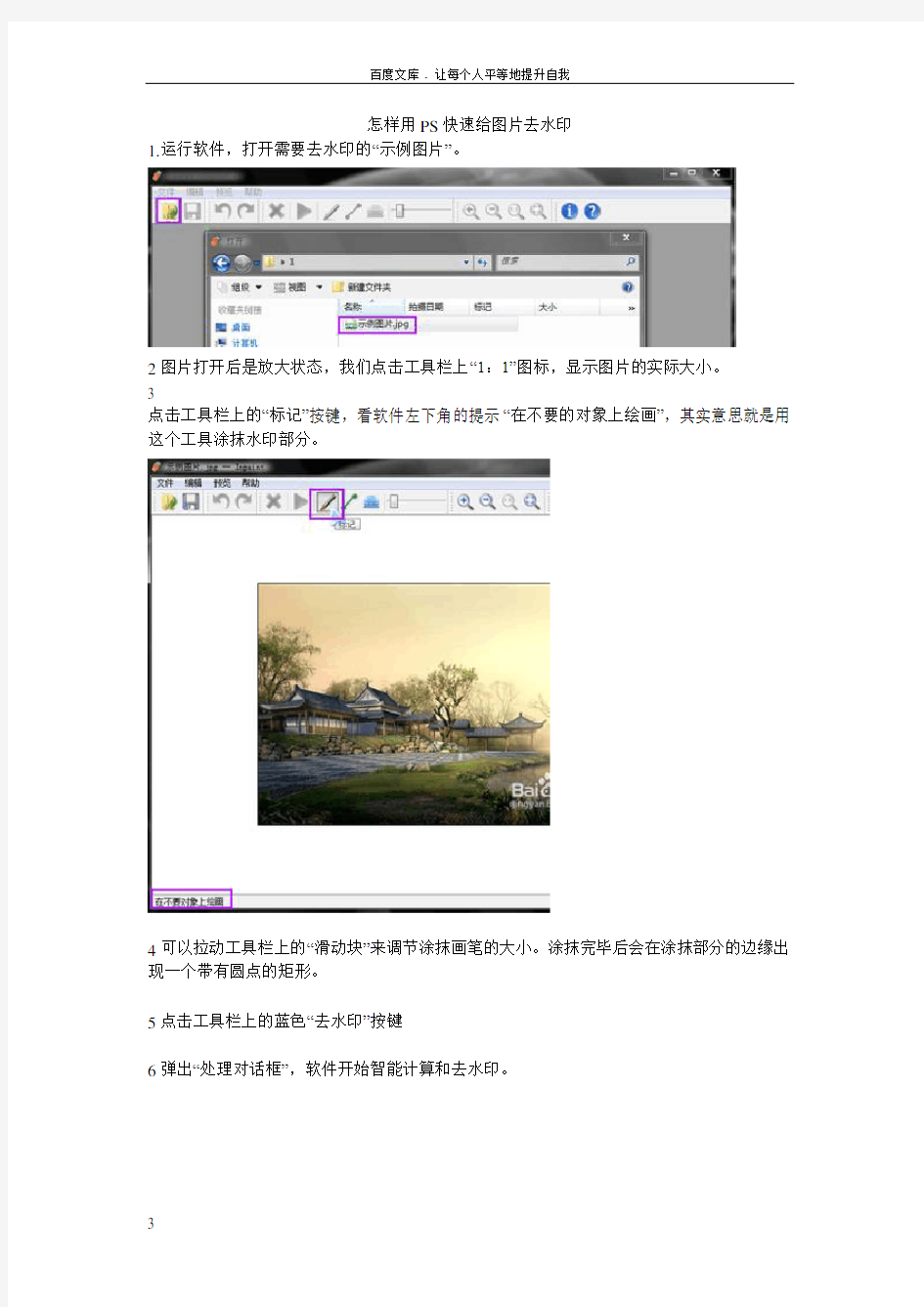
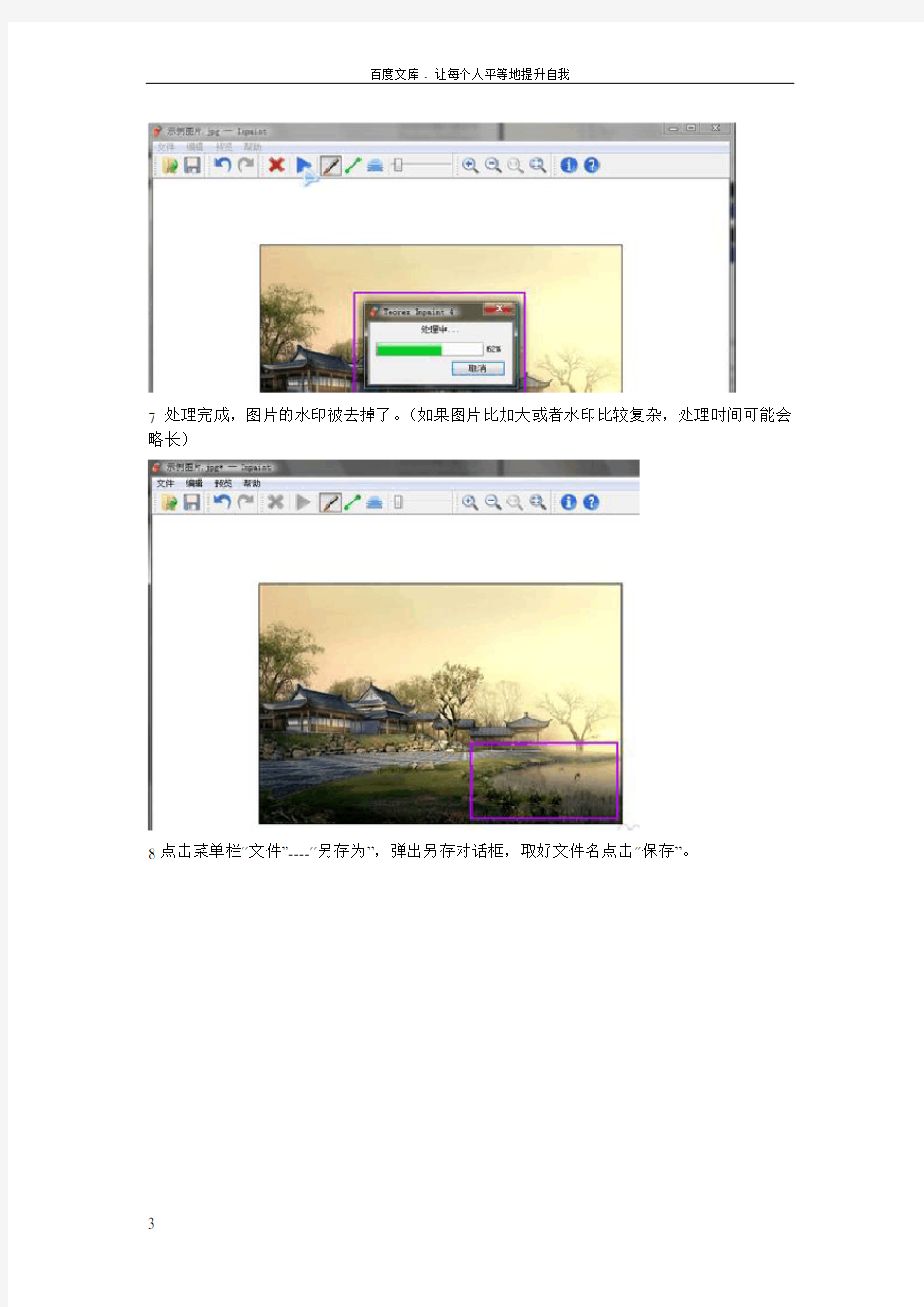
怎样用PS快速给图片去水印
1.运行软件,打开需要去水印的“示例图片”。
2图片打开后是放大状态,我们点击工具栏上“1:1”图标,显示图片的实际大小。
3
点击工具栏上的“标记”按键,看软件左下角的提示“在不要的对象上绘画”,其实意思就是用这个工具涂抹水印部分。
4可以拉动工具栏上的“滑动块”来调节涂抹画笔的大小。涂抹完毕后会在涂抹部分的边缘出现一个带有圆点的矩形。
5点击工具栏上的蓝色“去水印”按键
6弹出“处理对话框”,软件开始智能计算和去水印。
7处理完成,图片的水印被去掉了。(如果图片比加大或者水印比较复杂,处理时间可能会略长)
8点击菜单栏“文件”----“另存为”,弹出另存对话框,取好文件名点击“保存”。
9弹出“品质”对话框,为了保证图片的清晰度和精细度,我们建议小图片使用100%品质,大图片使用85%品质。
去水印结束,大家也都学会了吧~~